Как отбелить зубы в Snapseed
Не у всех из нас жемчужно-белые голливудские зубы – и это совершенно нормально. Однако, если вы стремитесь к славе в Instagram, вы не должны показывать свои недостатки. Если вы сделали очень хорошую фотографию для Instagram, и единственное, что мешает ей быть великолепной, — это ваши не очень белые зубы, не о чем беспокоиться. Вы можете легко это исправить с помощью Snapseed, мощного приложения Google для редактирования фотографий.
Несмотря на то, что Snapseed принадлежит Google, он не предустановлен на смартфонах Android. Вместо этого вам придется загрузить его с Google Play Маркет. Приложение также доступно для iPhone и других устройств на базе iOS, его можно бесплатно загрузить с сайта Магазин приложений.
Программы для Windows, мобильные приложения, игры - ВСЁ БЕСПЛАТНО, в нашем закрытом телеграмм канале - Подписывайтесь:)
В этой статье вы узнаете три способа отбелить зубы на фотографиях с помощью Snapseed.
Начиная
Загрузив и установив Snapseed на свой телефон, запустите его и коснитесь любого места серого экрана, чтобы открыть фотографию, которую хотите отредактировать. Вы также можете нажать кнопку «Открыть» в правом верхнем углу, чтобы найти фотографию. Найдя его, просто нажмите на фотографию и начните редактирование.

Для целей этого урока мы будем использовать фотографию красивой молодой девушки, стоящей где-то в парке и держащей в руке яркий желтый подсолнух. Зубы у нее слегка желтые, вероятно, из-за плохого освещения, но это не было бы такой большой проблемой, если бы цветок не подчеркивал этот недостаток.
В отличие от некоторых других подобных инструментов, Snapseed не имеет встроенной функции «Отбеливание зубов». Однако, проявив некоторое терпение и творческий подход, вы можете добиться аналогичного эффекта. Давайте рассмотрим три способа сделать это.
Метод 1: удалить весь цвет
Некоторые могут посчитать это простым выходом, но, сделав фотографию черно-белой, ваши несовершенные зубы не будут заметны. Как и Instagram, Snapseed поставляется с набором предустановленных фильтров, которые можно применить одним нажатием. Чтобы получить к ним доступ, откройте фотографию в приложении, убедитесь, что внизу выбран вариант «Внешность», и переместите ползунок вверху вправо, пока не дойдете до черно-белых вариантов.
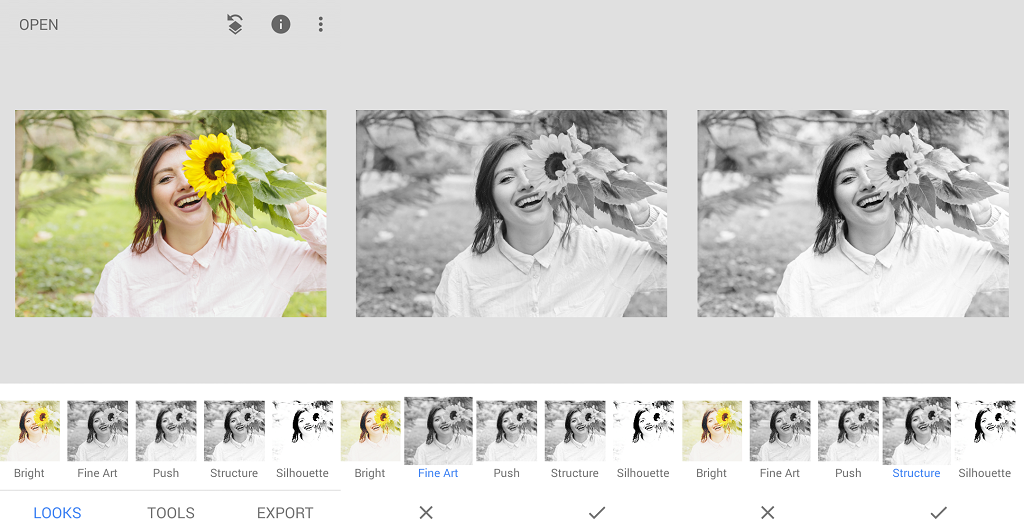
Популярные черно-белые фильтры, которые скроют несовершенный цвет ваших зубов, включают «Структура» и «Изобразительное искусство». Если какой-либо из них вам нравится, нажмите на него, а затем нажмите на галочку в правом нижнем углу, чтобы подтвердить свой выбор. Если вы хотите сохранить цвет на фотографии, нажмите знак «X» в левом нижнем углу, вернитесь на начальный экран и перейдите к следующему методу.
Метод 2: Эффект Dodge & Burn

В этом методе мы будем использовать инструмент «Кисть», который вы найдете на вкладке «Инструменты» на главной странице приложения. Выберите кисть «Осветлитель и затемнение», которая находится первой слева, и используйте стрелки вверх и вниз внизу страницы, чтобы отрегулировать интенсивность инструмента. Поскольку горение при максимальной интенсивности (10) сделает ваши зубы нереально белыми, мы установим интенсивность на 5.

После завершения настроек вот что вам нужно сделать дальше:
- Сожмите изображение, чтобы увеличить зубы, и используйте синий прямоугольник в левом нижнем углу экрана для навигации по фотографии.

- Начните осторожно перемещать указательный палец по каждому отдельному зубу сверху вниз, пока он не станет именно тем оттенком белого, который вы хотите. Будьте осторожны, чтобы не зайти за край и случайно не отбелить губу. Однако, если вы случайно отбелили губу, вы можете установить идентичность кисти на 0 («ластик») и стереть свои ошибки, как если бы вы рисовали карандашом.
- Когда вы будете довольны внесенными изменениями, нажмите на галочку в правом нижнем углу.
- Нажмите «Экспорт», чтобы сохранить изображение в галерее вашего телефона или в другом месте по вашему выбору.
Программы для Windows, мобильные приложения, игры - ВСЁ БЕСПЛАТНО, в нашем закрытом телеграмм канале - Подписывайтесь:)
Если вы будете осторожны и обратите внимание на мельчайшие детали, окончательное изображение должно выглядеть так, как показано ниже.
Метод 3: Отрицательная насыщенность
Вы можете добиться столь же впечатляющих результатов с помощью отрицательного насыщения. Процесс почти такой же, как и с эффектом «Осветлитель и затемнение»: вы идете в «Инструменты», нажимаете «Кисти» и выбираете «Насыщенность». Поскольку положительная насыщенность сделает ваши зубы еще желтее, вместо этого мы выбираем отрицательную насыщенность. Для достижения оптимальных результатов следует установить интенсивность на -5.

Остальная часть процесса такая же: ущипните, чтобы увеличить масштаб, аккуратно приложите кисть к каждому отдельному зубу и будьте осторожны, чтобы не зацепить часть губы. Если вы это сделаете, просто установите интенсивность на 0 и сотрите ее, прежде чем снова настроить ее на -5 и продолжить. При отрицательной насыщенности важно действовать очень медленно, по одному мазку за раз. В противном случае вы можете нанести слишком много средства, и ваши зубы и десны могут посинеть.
Если вы все сделаете правильно, после сохранения и экспорта ваша фотография должна выглядеть так, как показано ниже.

Как заставить ваши жемчужно-белые вещи сиять?
Знаете ли вы какой-нибудь другой способ отбелить зубы на фотографиях с помощью Snapseed? Возможно, вы знаете какое-нибудь другое приложение, которое отлично подходит для этой цели? Поделитесь своими советами и выбором приложений в комментариях ниже!







